CE LOGICIEL EST TOTALEMENT GRATUIT ET VOUS POUVEZ LE TELECHARGER DIRECTEMENT ICI : https://winaero.com/
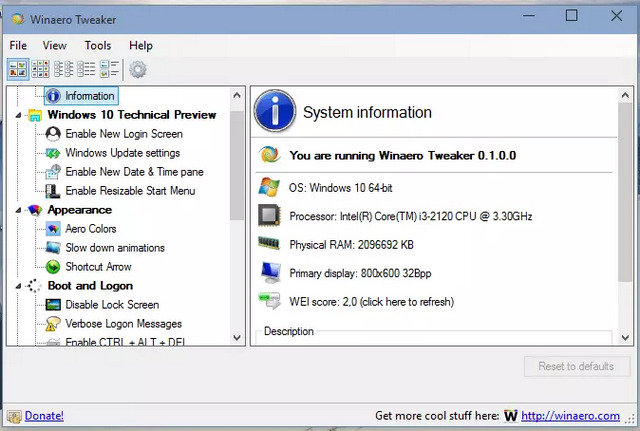
Nom Winaero Tweaker
Version 0.17.1.0
Date édition 21/05/2020
Editeur Winaero.com
Web Editeur https://winaero.com/
Plateforme Windows
Langue Anglais
Nombre de fichiers 9
Nombre de dossiers 0
Taille totale 3,88 Mo
Date de sortie -
Taille RAM Non spécifié
Espace disque Non spécifié
Processeur Non spécifié
Plateforme Windows 7, 8 et 10
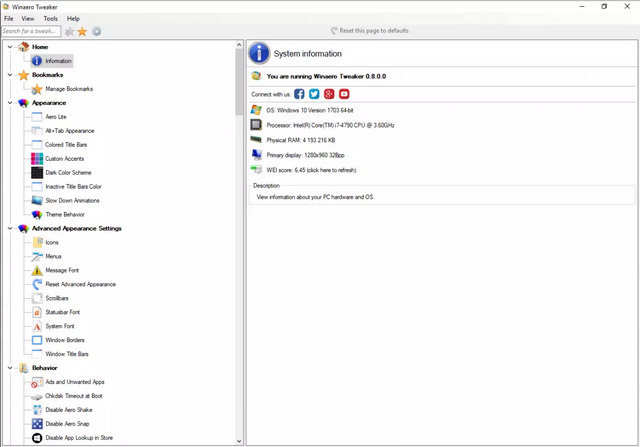 -----===== NOTES SUR LE FONCTIONNEMENT DU LOGICIEL =====-----
-----===== NOTES SUR LE FONCTIONNEMENT DU LOGICIEL =====-----Placez vous dans le dossier "Winaero Tweaker" et lancez "WinaeroTweaker.exe" en mode administrateur.
-----===== DESCRIPTION DU PRODUIT =====-----
Winaero Tweaker est un outil gratuit qui permet de modifier la configuration et
les paramètres de Windows. Il permet de modifier certains paramètres
inaccessibles depuis Windows 10 ou parfois difficiles à trouver. Ainsi
vous pouvez personnaliser beaucoup d’éléments comme l’affichage, la
barre de tâches, le menu démarrer, les options d’alimentation et
sécurité, etc.
Enfin il permet aussi de désactiver Cortana ou Windows Defender.
Le terme informatique et anglophone et tweak pour ajustement et modification.
WinAero Tweaker offre énormément d’options que vous pouvez modifier, il est
donc impossible de toutes les énumérer. Voici tout de même quelques
aperçus de Winaero par thème.
Pour commencer les catégories des menus de gauche, ce qui peut donner une idée des possibilités de Winaero.
- Personnaliser l’affichage
Winaero permet de modifier pas mal d’options d’affichage de Windows 10. Cela
peut aller des icônes, au comportement de certaines options comme le
ALT-Tab. Vous pouvez aussi modifier le comportement de la page
d’ouverture de session Windows ou encore la qualité des images du fond
d’écran. Avec Winaero, il est aussi possible de modifier toutes les
polices de Windows, que ce soit sur les menus ou les alertes Windows.
- Personnaliser Menu Contextuel
Vous pouvez activer des options sur les menus contextuels, il s’agit des
éléments du menu déroulant lorsque vous faites un clic droit. Notamment ,
il est possible d’ajouter des entrées comme le Panneau de configuration
de Windows, l’ouverture de Bash, etc. Sachez que ces entrées sont en
anglais. Si vous souhaitez modifier vous même le menu contextuel avec
des entrées en français, reportez-vous à notre dossier : Personnaliser
le menu contextuel (clic droit) de Windows. Vous pouvez aussi ajouter un
menu Safe Mode afin de démarrer en mode sans échec.
C’est dans la partie Safe Mode Context Menu. Context Menu pour démarrer en mode sans
échec sur Windows 10. Ainsi, un clic droit sur le bureau, vous donne ce
menu Safe Mode.
A noter qu’il existe un tutoriel pour ajouter aussi un raccourci : Créer un raccourci pour démarrer Windows 10 en mode sans échec
- Personnaliser Cortana et applications Windows
Quelques options de personnalisation de Cortana et applications Windows sont
aussi disponibles. Il est possible de désactiver Cortana, se reporte
aussi à la page : Comment désactiver Cortana ou encore les mises à jour
automatiques des applications Windows Store. WinAero donne aussi la
possibilité de désactiver Cortana.
- Désactiver la télémétrie
Enfin vous pouvez désactiver la télémétrie de Windows, celle-ci collecte
certaines informations qui sont transmises à Microsoft. Plus
d’informations : Télémétrie et collecte de données personnelles. Pour
tous les aspects de vie privée sur Windows 10, se reporter à la page :
Supprimer la télémétrie de Windows 10
- Modifier des informations OEM
Winaero offre quelques autres outils, comme la possibilité de changer les
informations OEM du constructeur et l’icône. Vous pouvez ainsi afficher
les informations que vous souhaitez.
- Revenir aux applications classiques
Enfin, il est possible de revenir aux applications classiques de Windows 10
comme la calculatrice Windows, Photo Viewer, les jeux Windows,
gestionnaire de tâches de Windows ou msconfig.
VirusTotal : https://www.virustotal.com/gui/file/d35 ... /detection
Lien
Code : Tout sélectionner
https://1fichier.com/?4l01frnc01svriwctvyyCode : Tout sélectionner
http://ul.to/9uyu77ufCode : Tout sélectionner
https://uptobox.com/7u0hwby17y3g